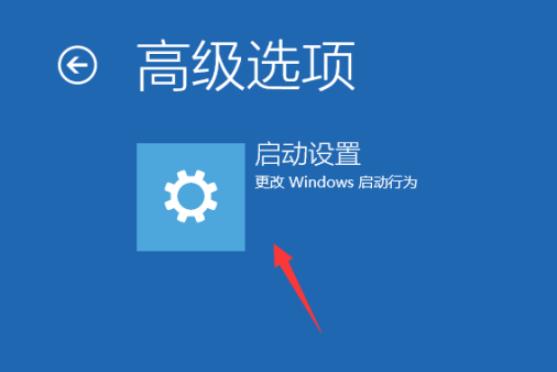下载 VirtualBox
- 进入 https://www.virtualbox.org/ 网站。
- 点击“Download VirtualBox 6.1”。

- 点击“Windows hosts”。

安装 VirtualBox
- 打开 VirtualBox 安装软件。
- 点击“下一步”。

- (可选)更改安装路径,点击“浏览”。然后选择你要安装的位置。

- 确定安装路径以后,点击“下一步”。

- 点击“下一步”。

- 点击“是”。

- 点击“安装”。

- 正在安装。

- (可选)如果出现以下提示,点击“安装”。

- (可选)如果出现以下提示,点击“确定”。

- 点击“完成”。

- 安装完成。

推荐阅读
20篇Java线程池核心学习资料及总结
“全栈2019”113篇Java基础学习资料及总结
“全栈2019”53篇Java多线程学习资料及总结
“全栈2019”16篇Java原子操作学习资料及总结
“全栈2019”22篇Java异常学习资料及总结
,